Sebagai administrator sistem, Anda mungkin memantau ruang disk di sistem Anda sepanjang waktu.
Saat menjelajahi direktori di server Anda, Anda mungkin menemukan direktori dengan banyak file di dalamnya .
Terkadang, Anda mungkin ingin mengetahui berapa banyak file yang ada di direktori tertentu , atau di banyak direktori berbeda.
Dengan kata lain, Anda ingin menghitung jumlah file yang disimpan dalam direktori di sistem Anda.
Dalam tutorial ini, kita akan melihat bagaimana Anda dapat dengan mudah menghitung file dalam direktori di Linux.
Hitung File menggunakan wc
Cara termudah untuk menghitung file dalam direktori di Linux adalah dengan menggunakan perintah “ls” dan menyalurkannya dengan perintah “wc -l”.
$ ls | wc -lPerintah "wc" digunakan di Linux untuk mencetak jumlah byte, karakter, atau baris baru. Namun, dalam kasus ini, kami menggunakan perintah ini untuk menghitung jumlah file dalam direktori.
Sebagai contoh, katakanlah Anda ingin menghitung jumlah file ada di direktori “/etc”.
Untuk mencapai itu, Anda akan menjalankan perintah “ls” pada direktori “/etc” dan menyalurkannya dengan perintah “wc”.
$ ls /etc | wc -l
268
Selamat, Anda berhasil menghitung file dalam direktori di Linux!
Keterangan menggunakan perintah wc
Perintah penting saat menggunakan perintah “wc” terletak pada fakta bahwa perintah tersebut berisi jumlah baris baru untuk perintah yang diberikan.
Akibatnya, ada perbedaan besar antara kedua perintah tersebut
$ ls -l | wc -l
269
$ ls | wc -l
268Bahkan jika kita berpikir bahwa kedua perintah itu akan memberi kita output yang sama, itu tidak benar.
Saat menjalankan "ls" dengan opsi "-l", Anda juga mencetak baris untuk total alokasi disk untuk semua file dalam direktori ini.
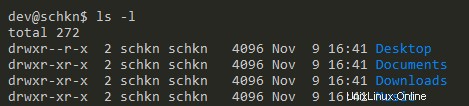
Akibatnya, Anda menghitung garis yang seharusnya tidak dihitung, menambah hasil akhir satu per satu.

Menghitung File Secara Rekursif menggunakan find
Untuk menghitung file secara rekursif di Linux, Anda harus menggunakan perintah “find” dan menyalurkannya dengan perintah “wc” untuk menghitung jumlah file.
$ find <directory> -type f | wc -lSebagai pengingat, perintah "find" digunakan untuk mencari file di sistem Anda.
Saat digunakan dengan opsi "-f", Anda menargetkan hanya file.
Secara default, perintah "find" tidak berhenti pada kedalaman pertama direktori :ia akan menjelajahi setiap subdirektori, membuat pencarian file menjadi rekursif.
Misalnya, jika Anda ingin menghitung file secara rekursif di direktori “/etc”, Anda dapat menulis kueri berikut:
$ find /etc -type f | wc -l
2074Saat menghitung file secara rekursif dalam direktori, Anda mungkin tidak diizinkan untuk menjelajahi setiap subentri, sehingga ada kesalahan izin yang ditolak di konsol Anda.
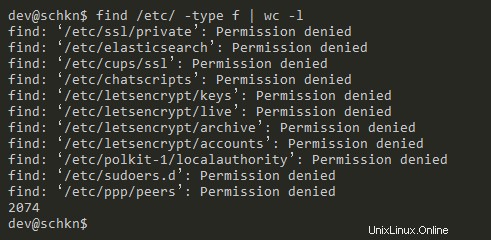
Agar pesan kesalahan dialihkan, Anda dapat menggunakan “pengalihan keluaran” dan mengarahkan pesan ke “/dev/null”.
$ find /etc -type f 2> /dev/null | wc -l
2074Luar biasa, Anda menghitung file secara rekursif dalam direktori di Linux!
Hitung File menggunakan pohon
Cara mudah menghitung file dan direktori dalam direktori adalah dengan menggunakan perintah “pohon” dan menentukan nama direktori yang akan diperiksa.
$ tree <directory>
3 directories, 3 files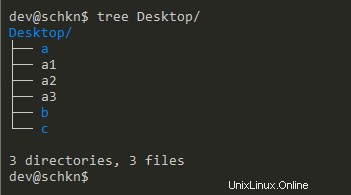
Seperti yang Anda lihat, jumlah file dan direktori tersedia di bagian bawah perintah pohon.
Perintah "pohon" tidak diinstal pada semua host secara default.
Jika Anda memiliki “tree :command not found” atau “tree :no such file or directory”, Anda harus menginstalnya menggunakan hak sudo di sistem Anda.
$ sudo apt-get install tree (for Ubunbu/Debian hosts)
$ sudo yum install tree (for CentOS/RHEL hosts)Menghitung file tersembunyi dengan pohon
Dalam beberapa kasus, Anda mungkin ingin menghitung file tersembunyi di sistem Anda.
Secara default, baik Anda menggunakan perintah “tree”, “find” atau “ls”, file tersembunyi tidak akan dicetak di output terminal.
Untuk menghitung file tersembunyi menggunakan pohon, Anda harus menjalankan “pohon” dan menambahkan opsi “-a” untuk “semua”, diikuti dengan direktori yang akan dianalisis.
$ tree -a <directory>Misalnya, jika kami menghitung file dan direktori di direktori “/home” Anda, Anda akan dapat melihat bahwa ada perbedaan karena ada beberapa file tersembunyi.
$ tree /home/user
4321 directories, 27047 files
$ tree -a /home/user
9388 directories, 32633 filesMenghitung File menggunakan Antarmuka Pengguna Grafis
Jika Anda menggunakan antarmuka Desktop seperti KDE atau GNOME, Anda mungkin lebih mudah menghitung file dalam direktori.
Pengelola Berkas Lumba-Lumba KDE
Cara cepat menemukan jumlah file dalam direktori adalah dengan menggunakan Dolphin File Manager.
Klik di sudut kiri bawah antarmuka pengguna Anda dan klik entri “Dolphin File Manager”.
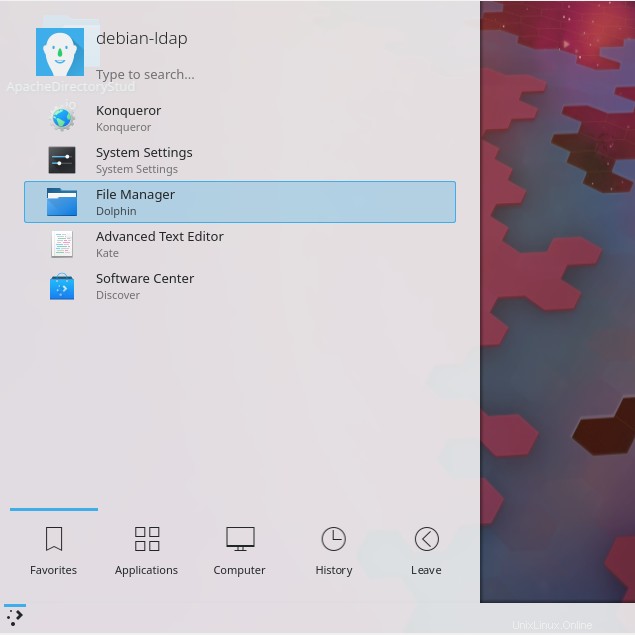
Saat Anda berada di Dolphin File Manager, navigasikan ke folder yang ingin Anda jelajahi.
Klik kanan pada folder dan pilih opsi “Properties”.
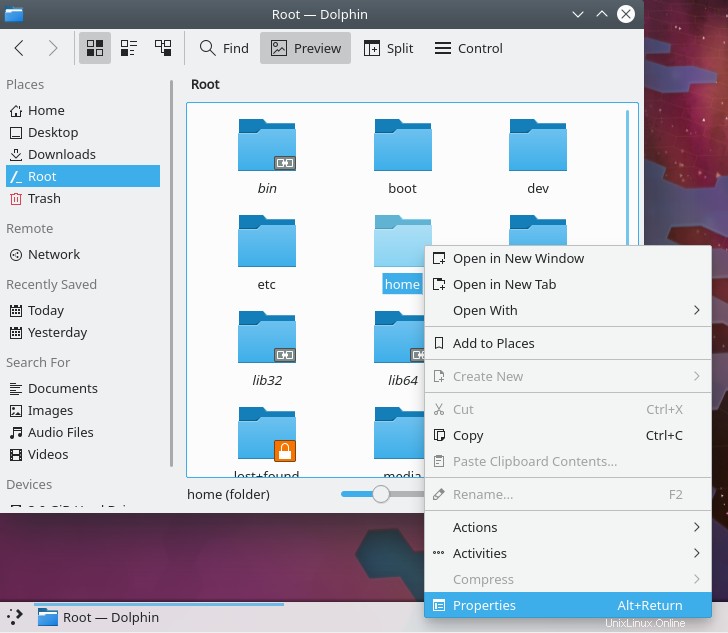
Jendela “Properties” akan terbuka dan Anda akan dapat melihat jumlah file dan subdirektori yang terletak di direktori yang dipilih.
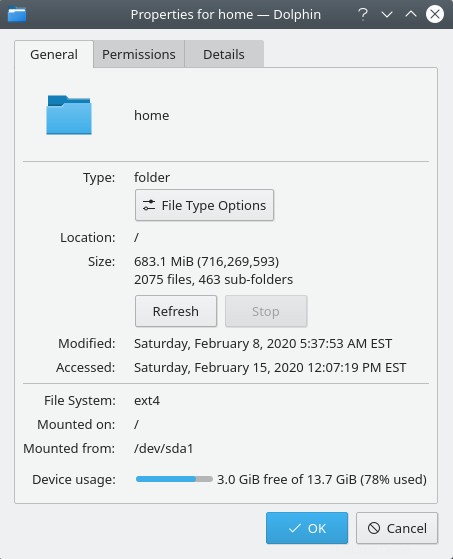
Luar biasa, Anda menghitung jumlah file dalam direktori di KDE!
Pengelola File GNOME
Jika Anda menggunakan GNOME sebagai lingkungan Desktop, navigasikan ke menu “Aktivitas” di sudut kiri atas Desktop Anda, dan cari “File”.
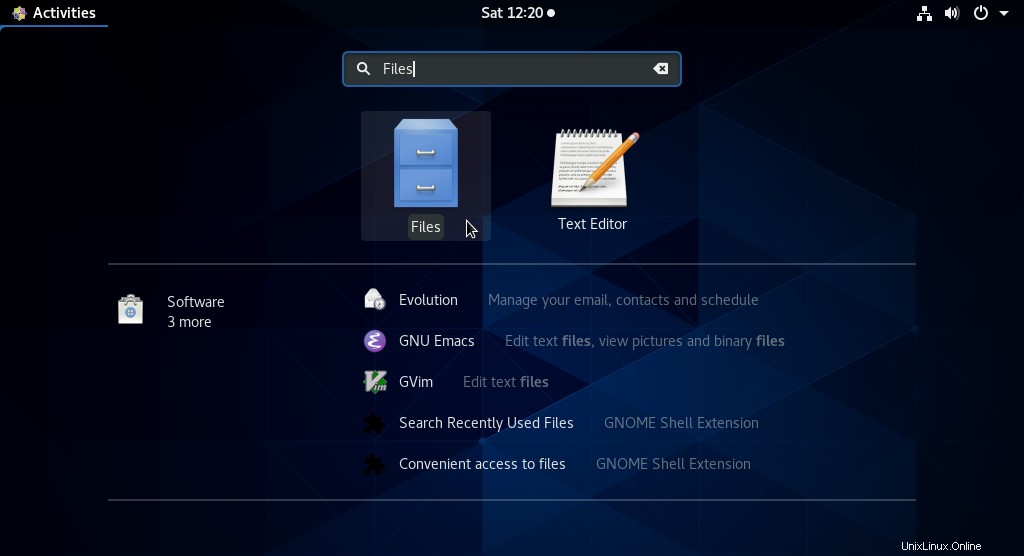
Saat berada di "File Explorer", pilih folder yang akan diperiksa, klik kanan padanya dan pilih opsi "Properties".
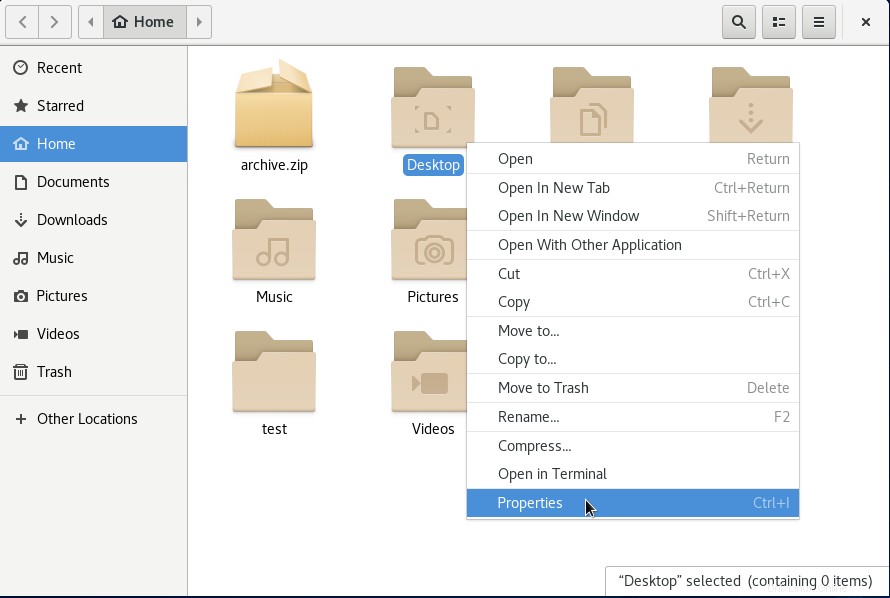
Saat berada di jendela “Properties”, Anda akan disajikan jumlah “item” yang tersedia di folder yang dipilih.
Sayangnya, Anda tidak akan disajikan dengan jumlah "file" yang sebenarnya, melainkan jumlah "item" yang dapat ditemukan sangat tidak tepat.
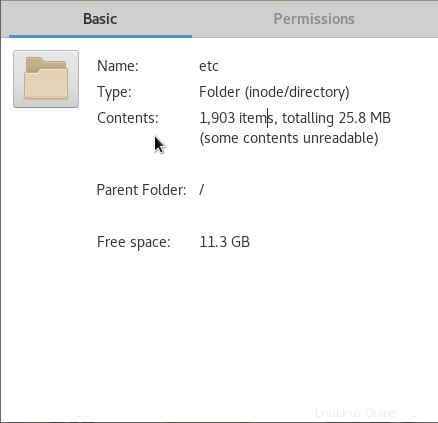
Luar biasa, Anda menemukan jumlah item yang tersedia di direktori di Linux!
Kesimpulan
Dalam tutorial ini, Anda mempelajari bagaimana Anda dapat dengan mudah menghitung file dalam direktori di Linux.
Anda telah melihat bahwa Anda dapat melakukannya menggunakan perintah asli seperti perintah "wc" dan "find", tetapi Anda juga dapat menginstal utilitas untuk melakukannya lebih cepat.
Terakhir, Anda telah melihat bagaimana Anda dapat melakukannya menggunakan antarmuka pengguna seperti GNOME atau KDE.
Jika Anda tertarik dengan Administrasi Sistem Linux , kami memiliki bagian lengkap yang didedikasikan untuk itu di situs web, jadi pastikan untuk memeriksanya!